环境变量是操作系统中的一个重要设置,但是有的windows10用户还不清楚环境变量应该怎么设置。其实方法很简单,打开运行窗口,通过sysdm.cpl指令调出系统属性窗口,之后切换到高级选项卡,就能看到有个环境变量的按钮了,点击这个按钮就能进入环境变量的设置界面了,之后根据实际需要去设置就行了。
windows10环境变量怎么设置:
1、首先在电脑上打开运行窗口,接着在窗口内输入sysdm.cpl然后回车。
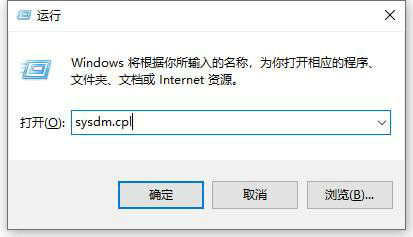
2、在系统属性界面内选择高级,然后点击环境变量。
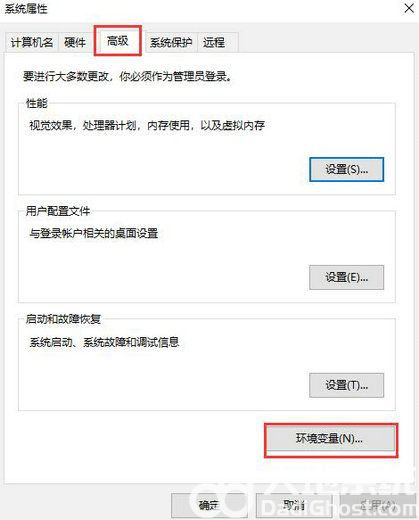
3、在这里我们可以看到所显示的变量,单机新建就能新建一个环境变量。选中自己要设置更改的变量再点击编辑就能对其设置。
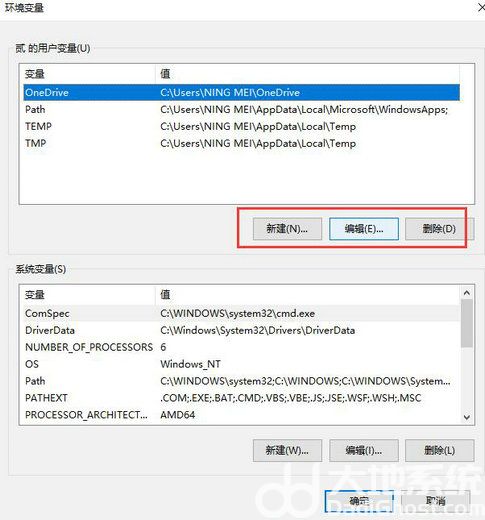
4、选择编辑后,在这里我们对此环境变量按照自己的需求进行设置就行了。
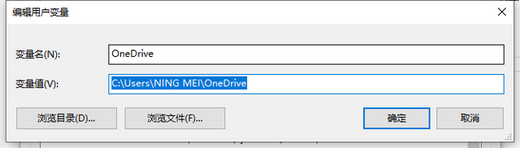
需要注意的是编辑或新建变量,不要改动其他变量,以免造成软件异常。